Apakah kamu kesulitan dalam melakukan installasi Windows menggunakan flashdisk? Jangan khawatir, kami akan memberikan panduan langkah demi langkah untuk membantu kamu melakukan installasi Windows dengan mudah.
 Persiapan sebelum installasi
Persiapan sebelum installasi
Sebelum mulai melakukan installasi Windows menggunakan flashdisk, ada beberapa persiapan yang perlu kamu lakukan terlebih dahulu. Berikut adalah alat dan bahan yang harus kamu persiapkan:
- File ISO Windows yang ingin kamu install
- Flashdisk dengan kapasitas minimal 4GB
- Rufus, sebuah aplikasi untuk membuat bootable flashdisk
- Komputer atau laptop yang akan diinstall Windows
Setelah semua alat dan bahan terpenuhi, kamu bisa mulai melakukan installasi Windows menggunakan flashdisk. Berikut adalah langkah-langkahnya:
 Cara membuat bootable flashdisk dengan Rufus
Cara membuat bootable flashdisk dengan Rufus
Langkah pertama yang harus kamu lakukan adalah membuat bootable flashdisk menggunakan Rufus. Berikut adalah langkah-langkahnya:
- Buka Rufus dan sambungkan flashdisk ke komputer atau laptop kamu.
- Pilih flashdisk yang telah tersambung di Rufus. Jika flashdisk tidak terdeteksi, kamu bisa klik Refresh untuk mencobanya lagi.
- Pada bagian “Boot selection”, klik tombol “SELECT” dan pilih file ISO Windows yang ingin kamu install.
- Pada bagian “Partition scheme”, pilih “MBR” jika komputer atau laptop kamu menggunakan BIOS, atau “GPT” jika menggunakan UEFI.
- Pada bagian “File system”, pilih “NTFS” untuk hasil yang lebih optimal.
- Pada bagian “Cluster size”, biarkan default atau pilih “4096 bytes” untuk flashdisk yang lebih besar dari 16GB.
- Klik tombol “START” untuk memulai proses pembuatan bootable flashdisk.
- Tunggu hingga proses selesai.
Setelah bootable flashdisk berhasil dibuat, kamu bisa melakukan installasi Windows menggunakan flashdisk tersebut. Berikut adalah langkah-langkahnya:
- Nyalakan komputer atau laptop yang ingin kamu install Windows.
- Masuk ke BIOS atau UEFI dan atur boot order agar flashdisk menjadi prioritas untuk booting pertama.
- Simpan pengaturan dan restart komputer atau laptop.
- Setelah restart, Windows installation akan dimulai dan kamu bisa mengikuti petunjuk untuk melakukan installasi.
 Tips penting untuk setting BIOS agar bisa install Windows menggunakan flashdisk
Tips penting untuk setting BIOS agar bisa install Windows menggunakan flashdisk
Jika kamu kesulitan untuk mengakses BIOS atau setting BIOS agar bisa install Windows menggunakan flashdisk, berikut adalah beberapa tips penting:
- Untuk masuk ke BIOS, tekan tombol F2 atau Del saat booting, tergantung pada merek laptop atau PC kamu.
- Atur mode boot menjadi “Legacy” atau “UEFI with Legacy support” agar bisa boot dari flashdisk.
- Atur prioritas boot menjadi flashdisk agar bisa melakukan installasi Windows menggunakan flashdisk.
- Simpan pengaturan dan restart komputer atau laptop.
Dengan melakukan setting BIOS yang tepat, kamu akan bisa melakukan installasi Windows menggunakan flashdisk dengan mudah dan tanpa kendala.
FAQ
1. Saya tidak memiliki file ISO Windows, bagaimana cara mendapatkannya?
Kamu bisa mendapatkan file ISO Windows dari situs resmi Microsoft atau menggunakan software downloader seperti Media Creation Tool.
2. Apakah saya bisa menggunakan flashdisk yang kapasitasnya kurang dari 4GB?
Tidak, kamu membutuhkan flashdisk dengan kapasitas minimal 4GB karena file ISO Windows memiliki ukuran yang cukup besar.
 Persiapan sebelum installasi
Persiapan sebelum installasi Cara membuat bootable flashdisk dengan Rufus
Cara membuat bootable flashdisk dengan Rufus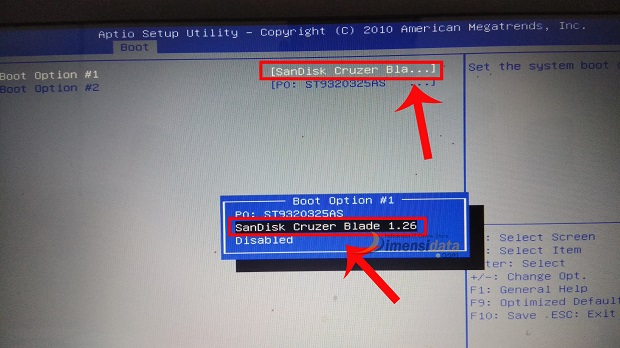 Tips penting untuk setting BIOS agar bisa install Windows menggunakan flashdisk
Tips penting untuk setting BIOS agar bisa install Windows menggunakan flashdisk